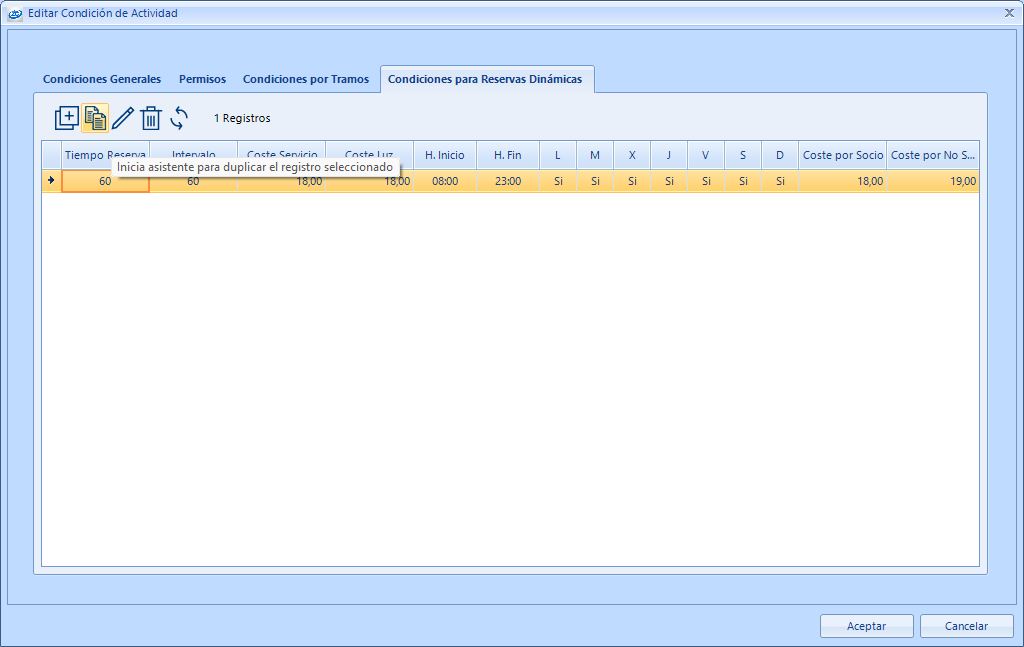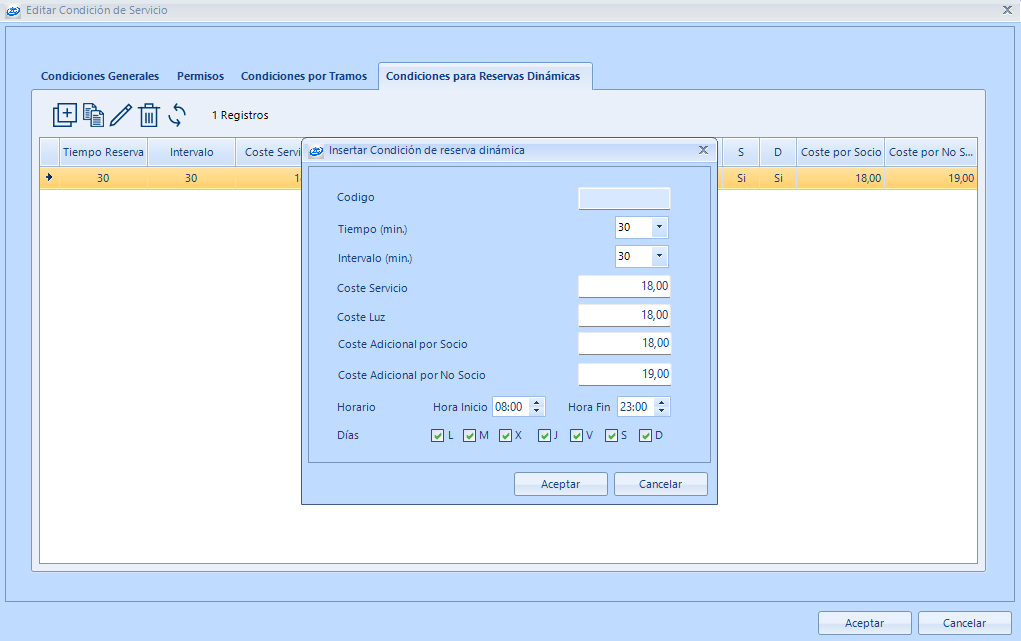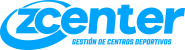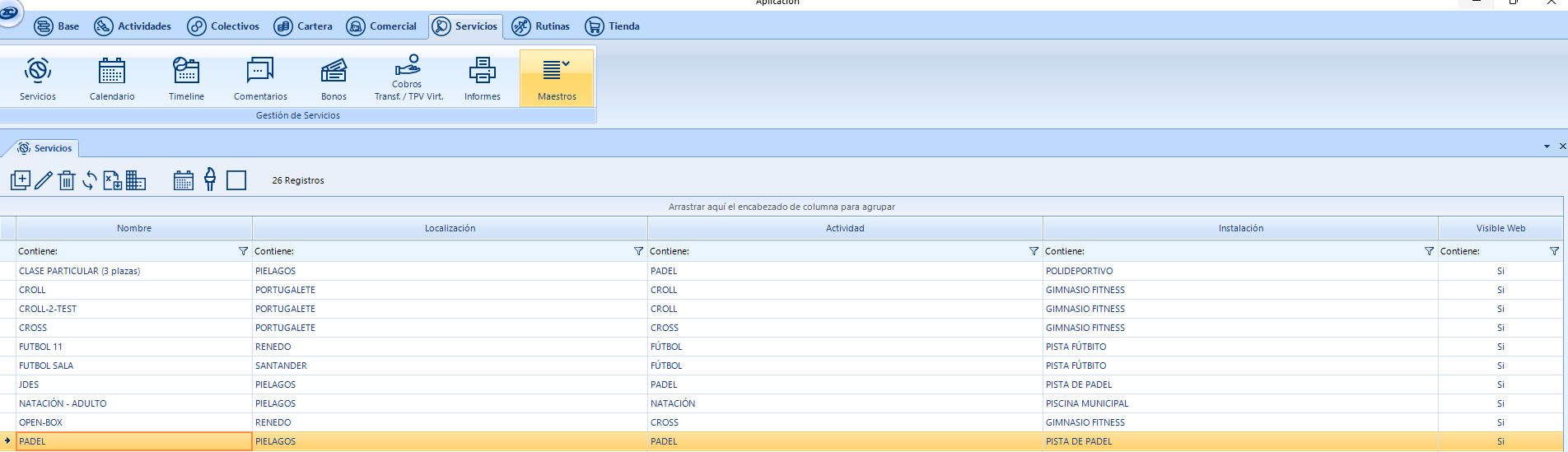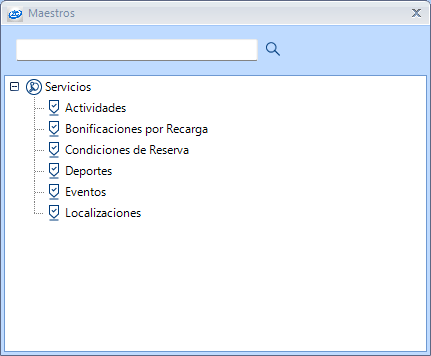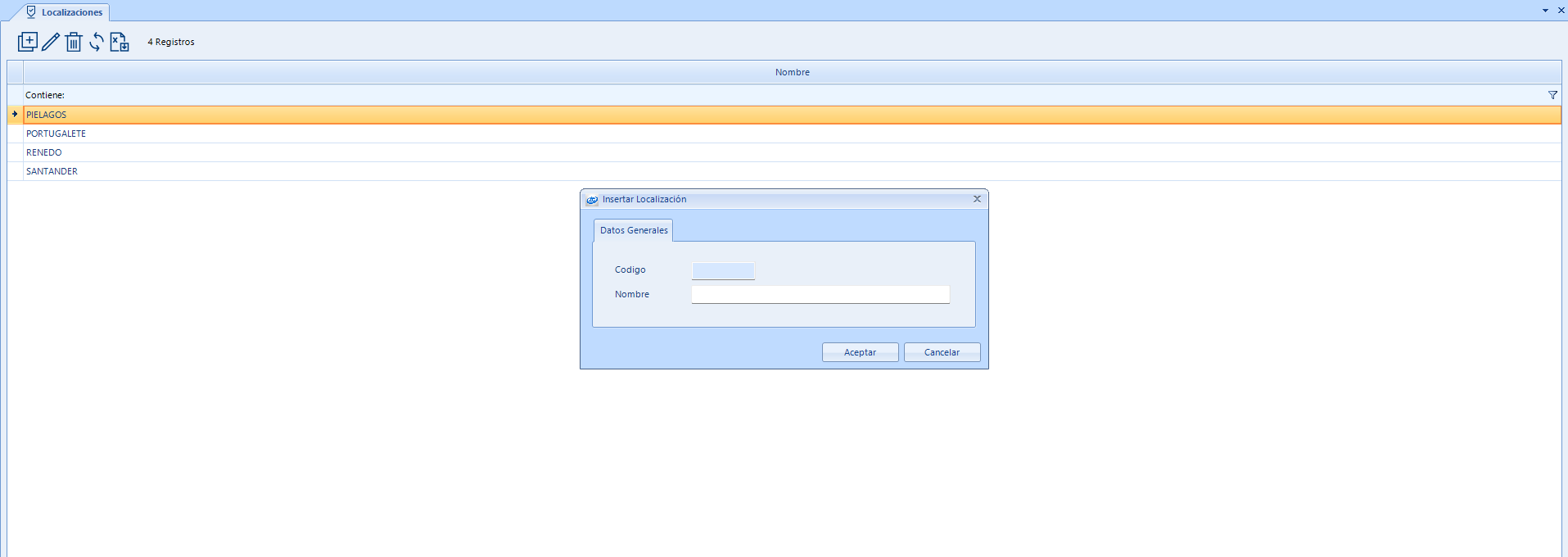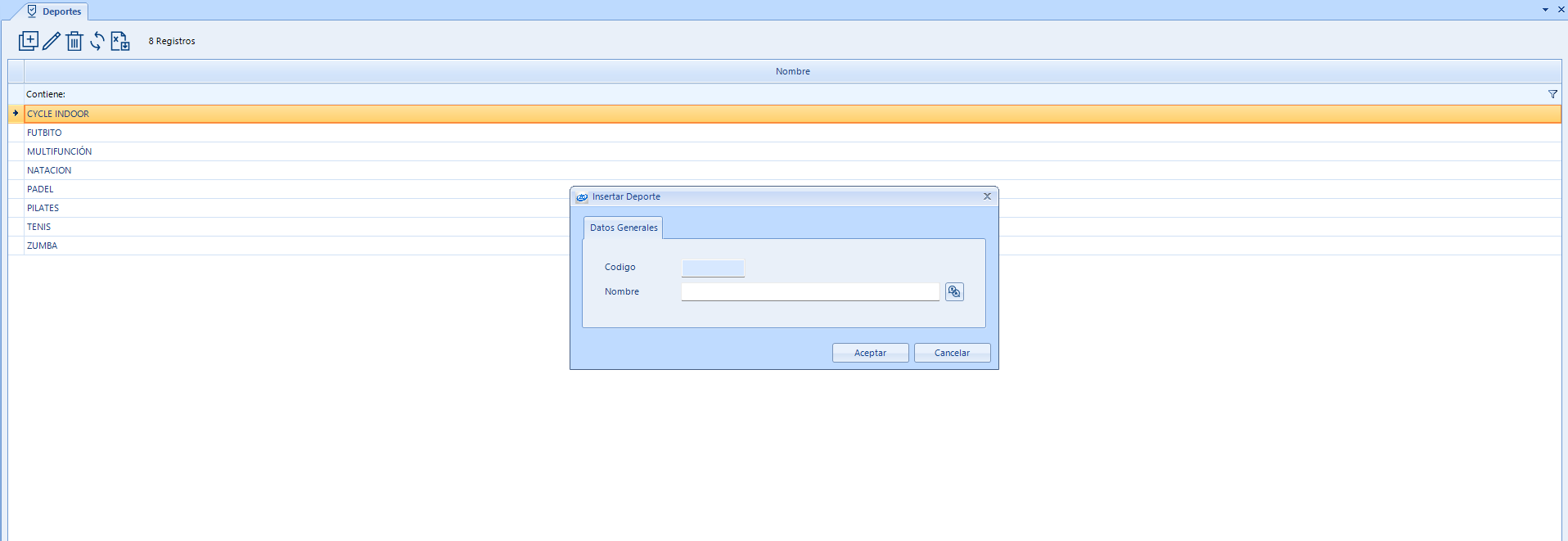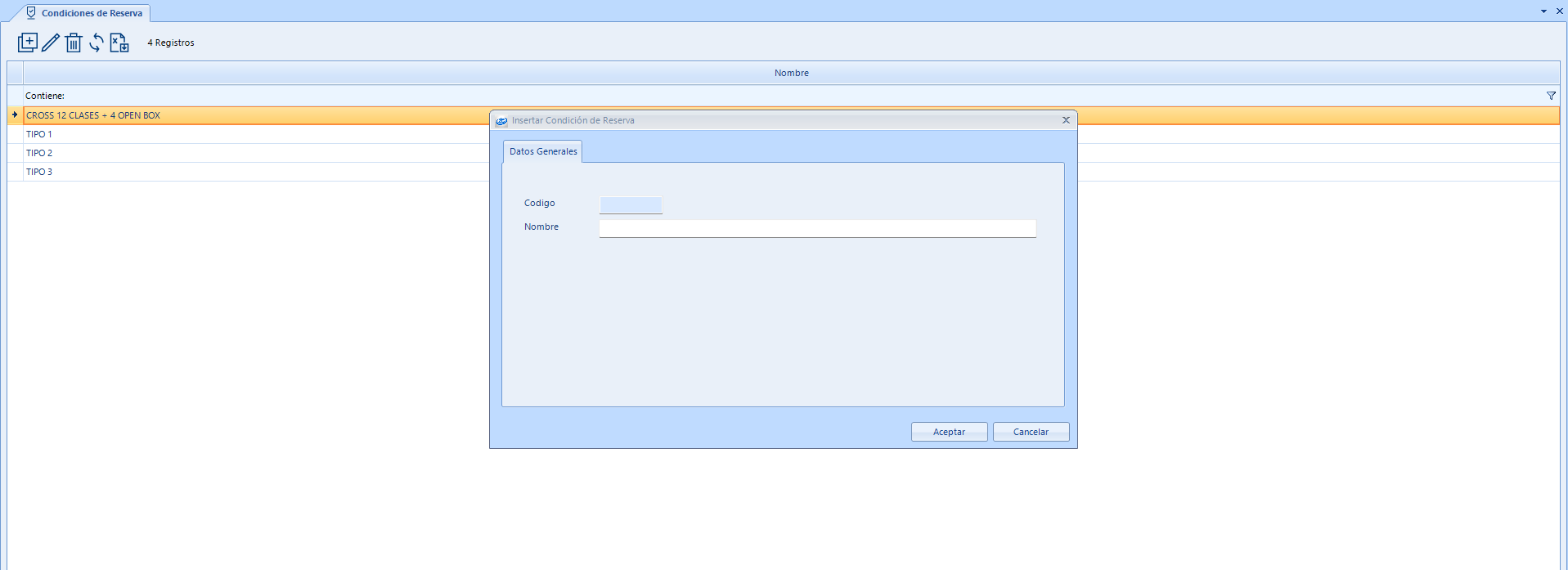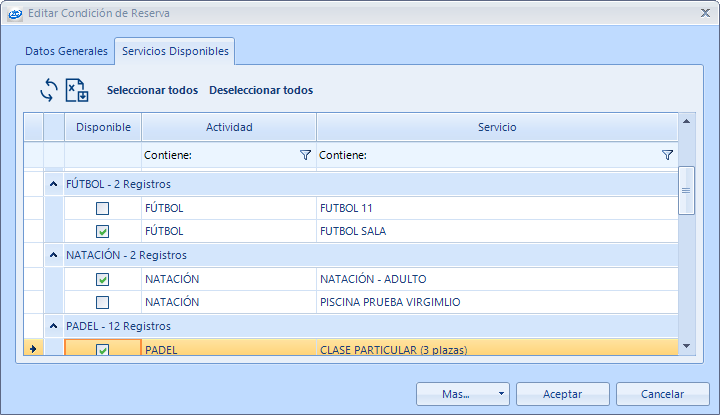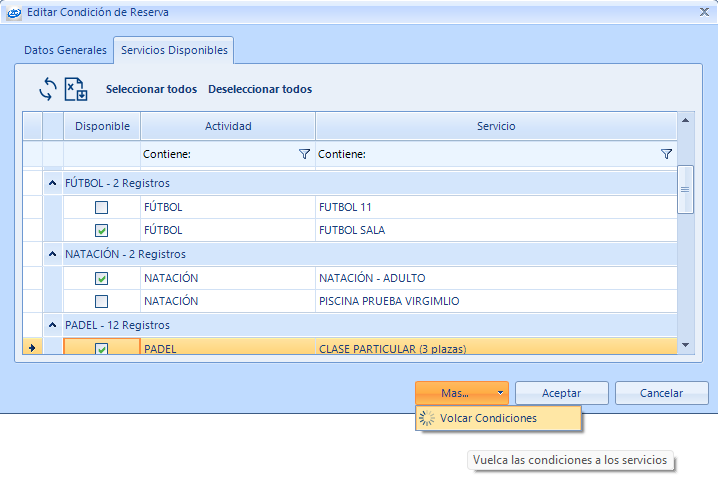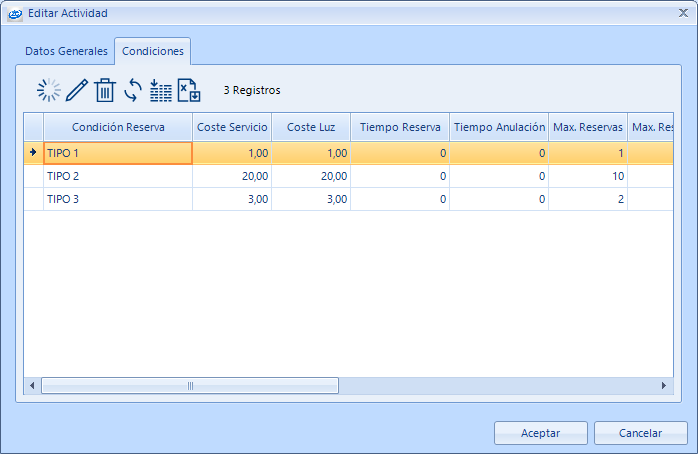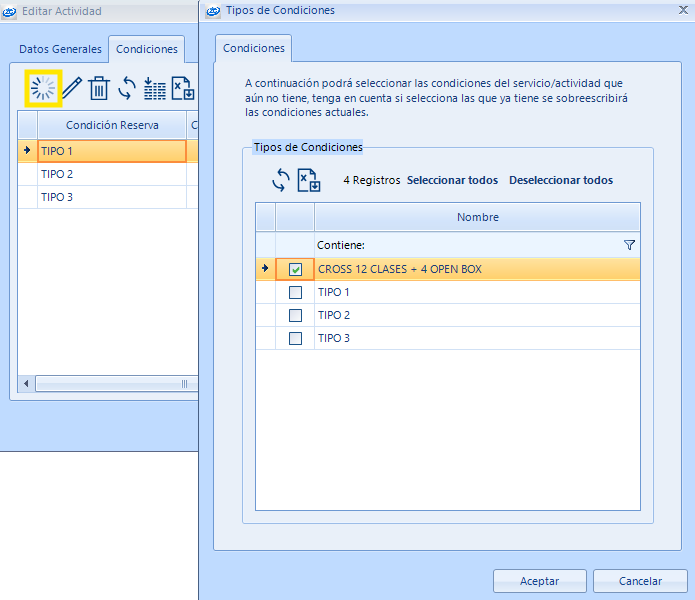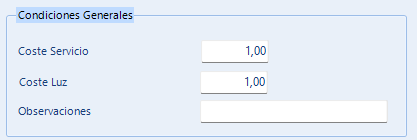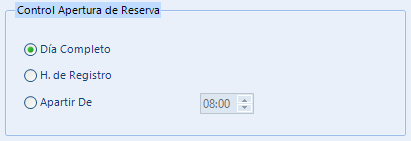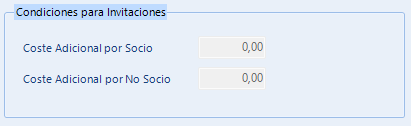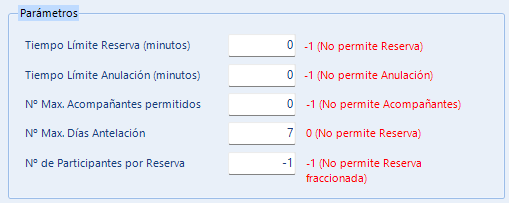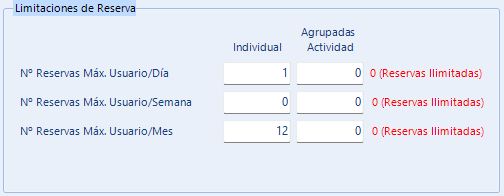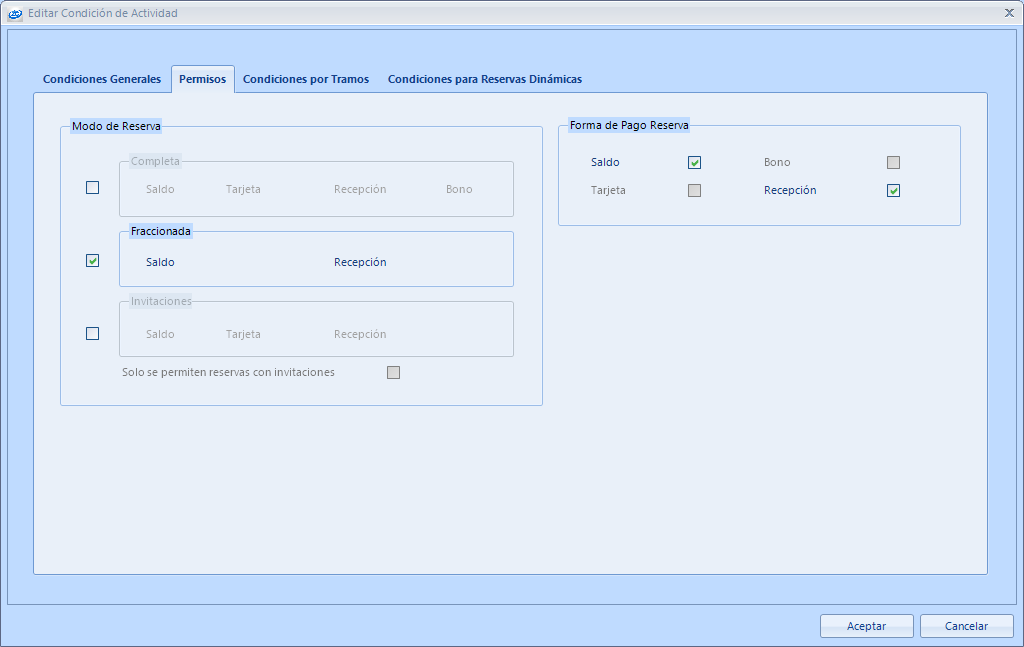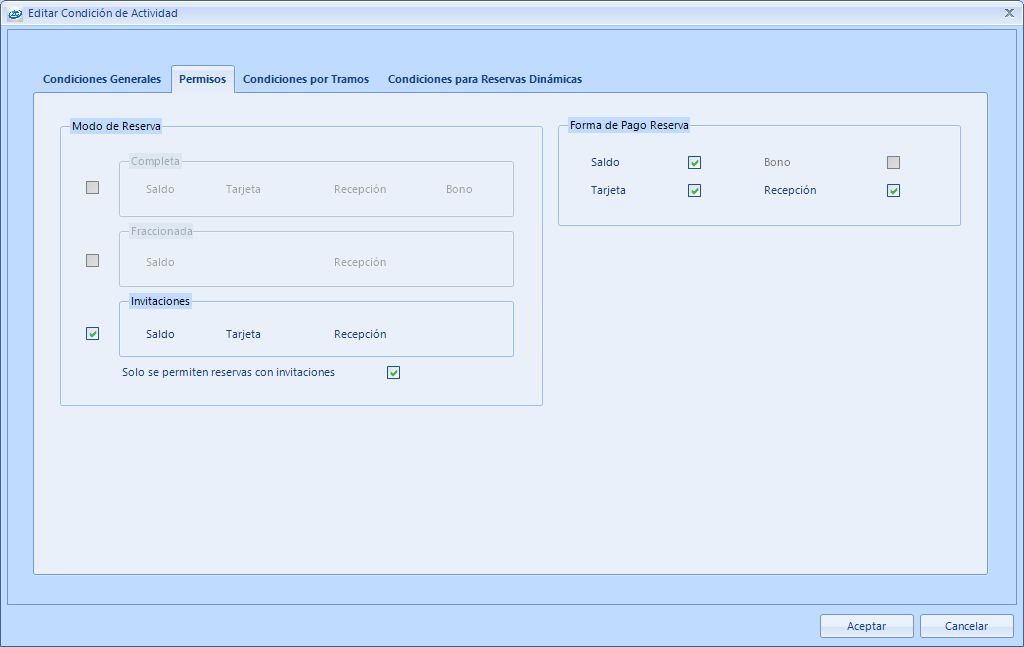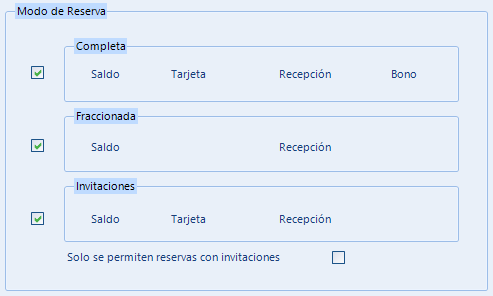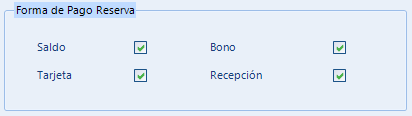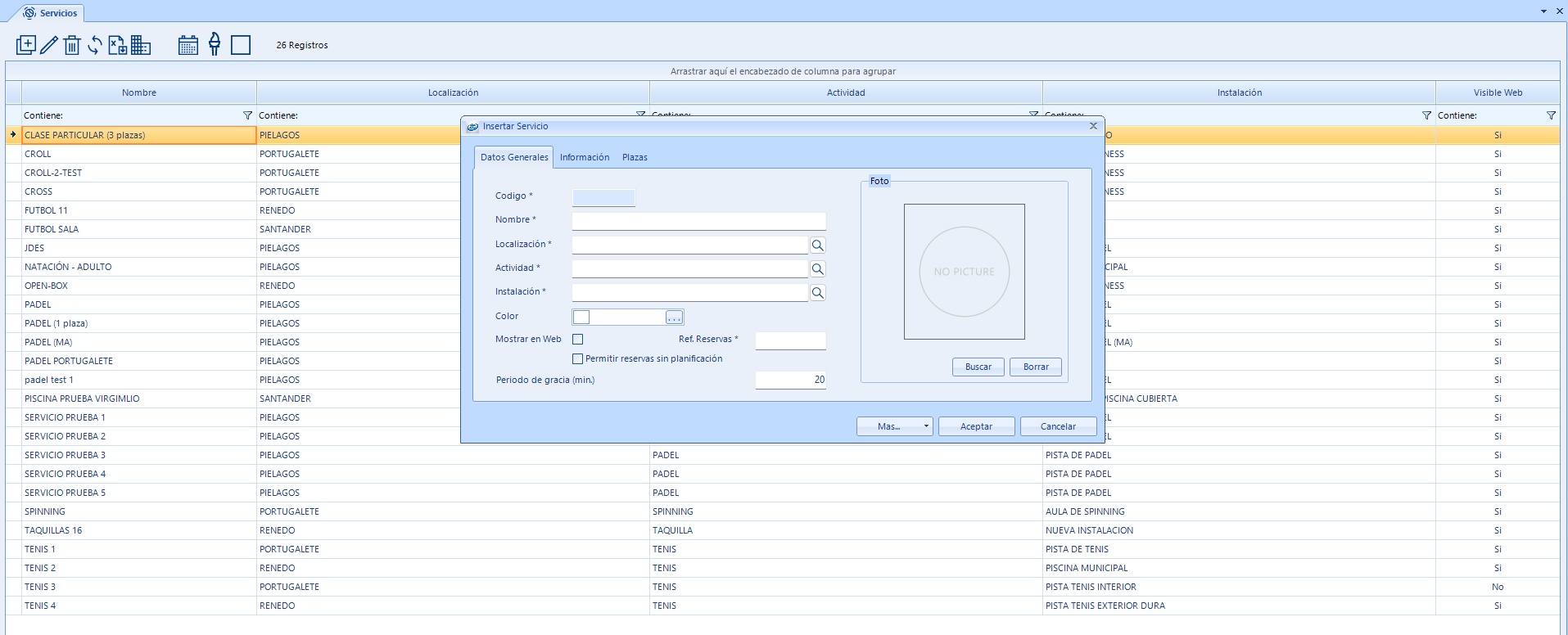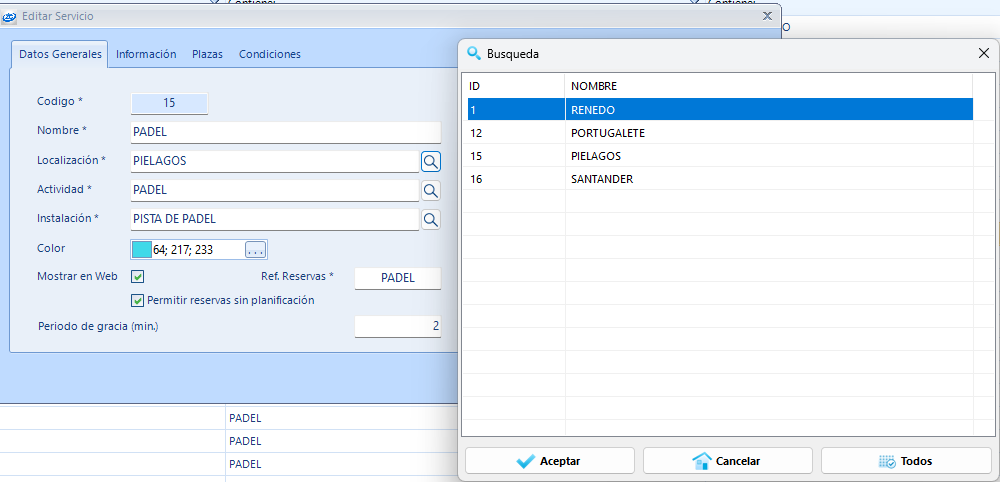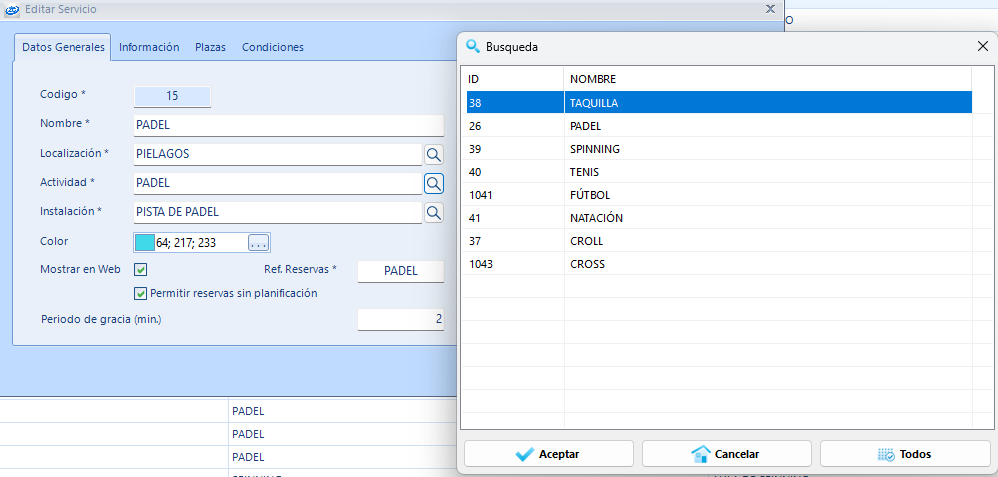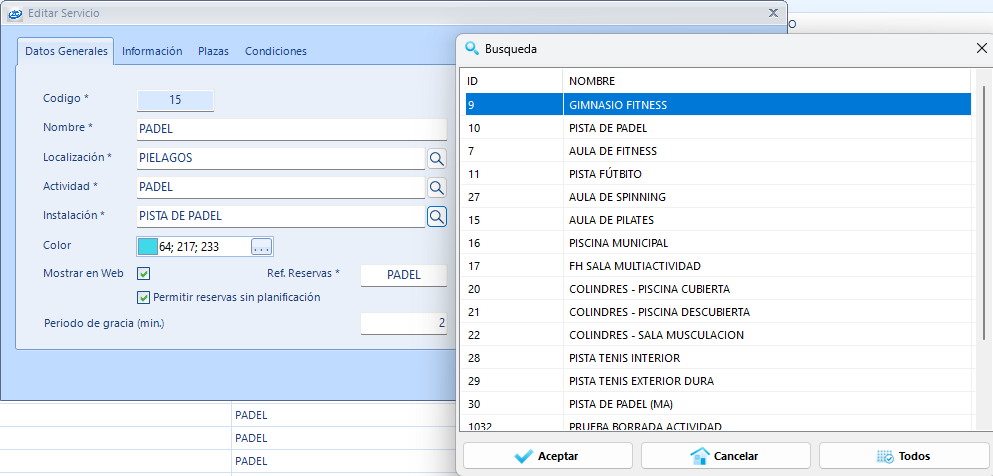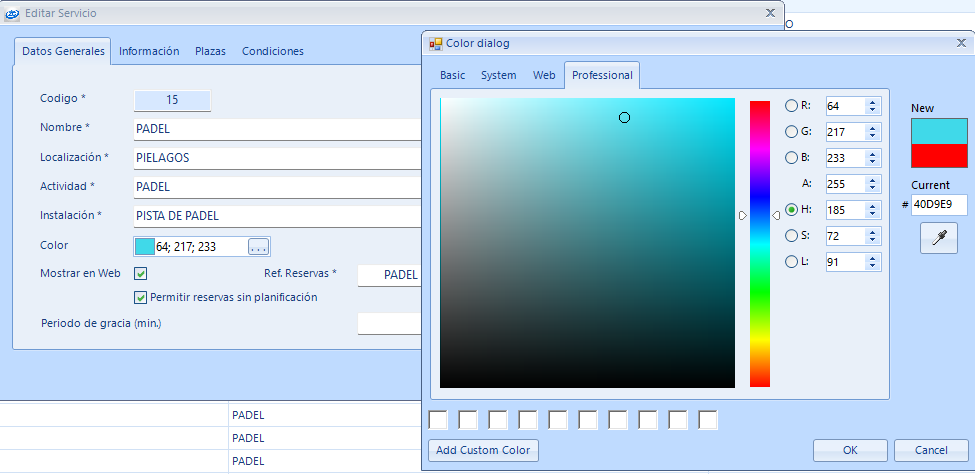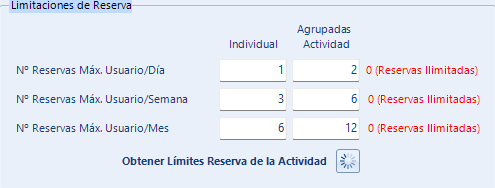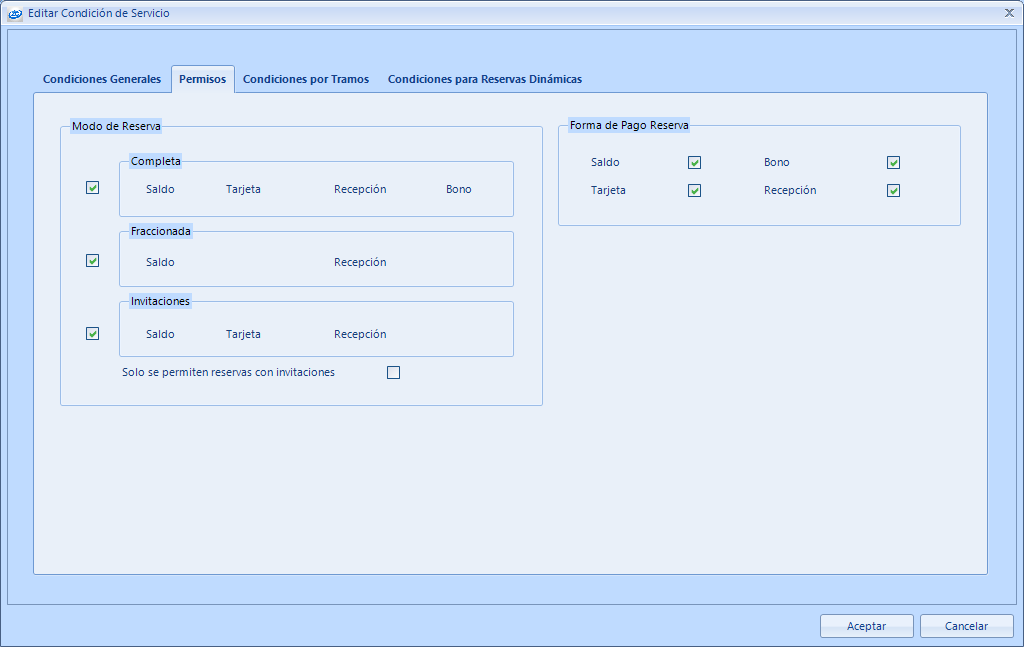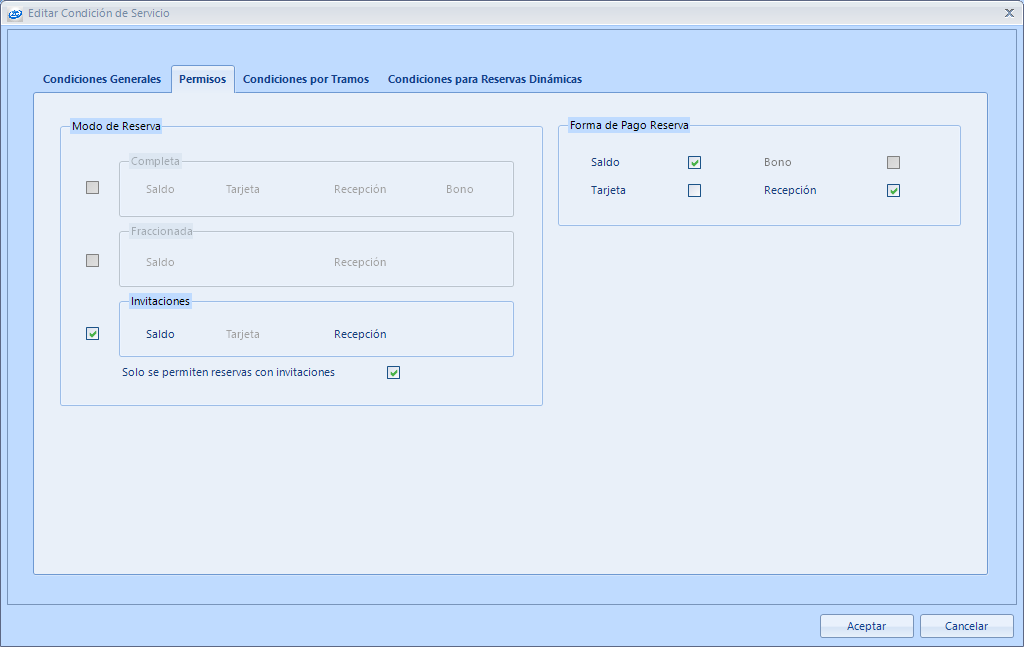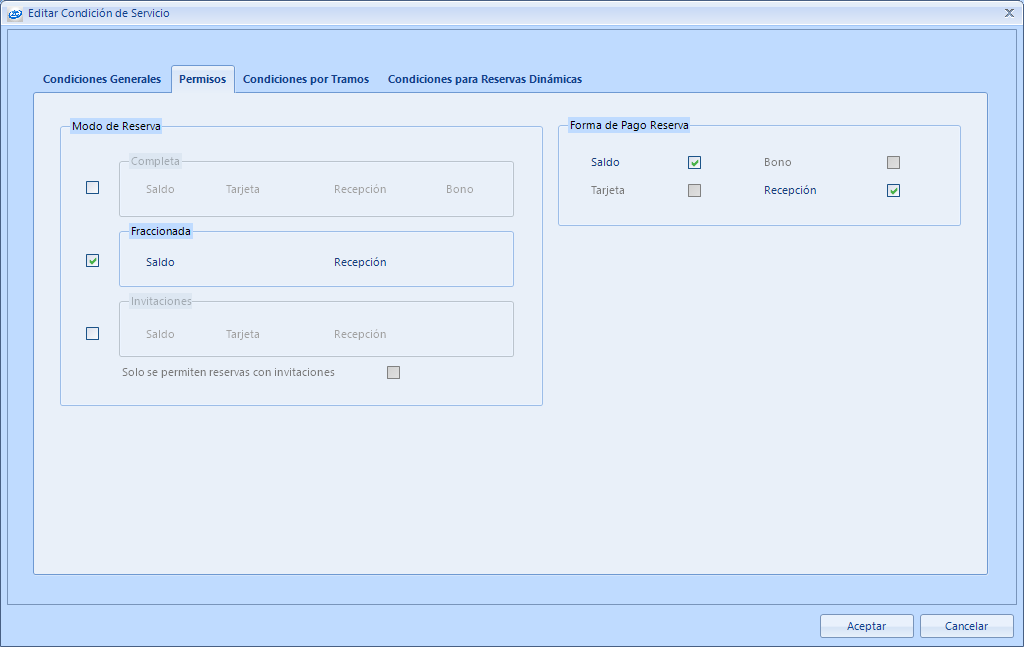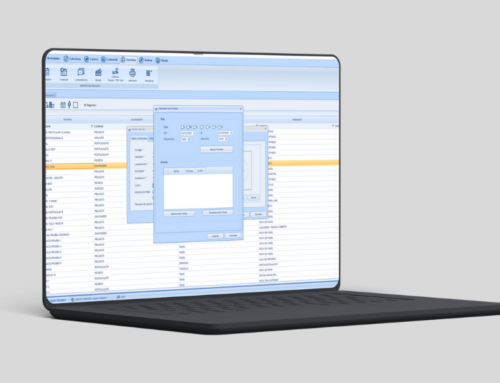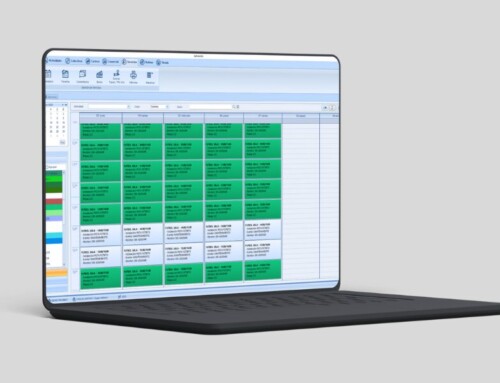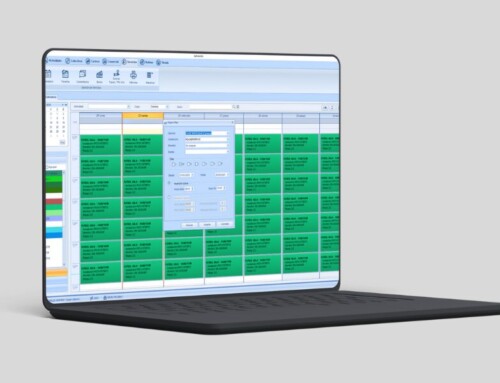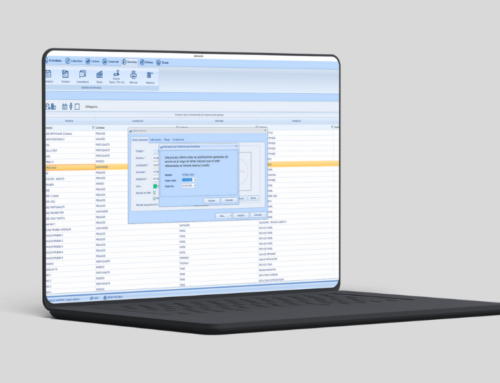MÓDULO SERVICIOS
Se añadirá un nuevo registro, que abrirá un formulario con los siguientes campos a completar:
- Nombre: Nombre con el que se identificará la actividad.
- Deporte: Utiliza el botón de búsqueda para seleccionar un deporte previamente creado en la parametrización del Paso 2.
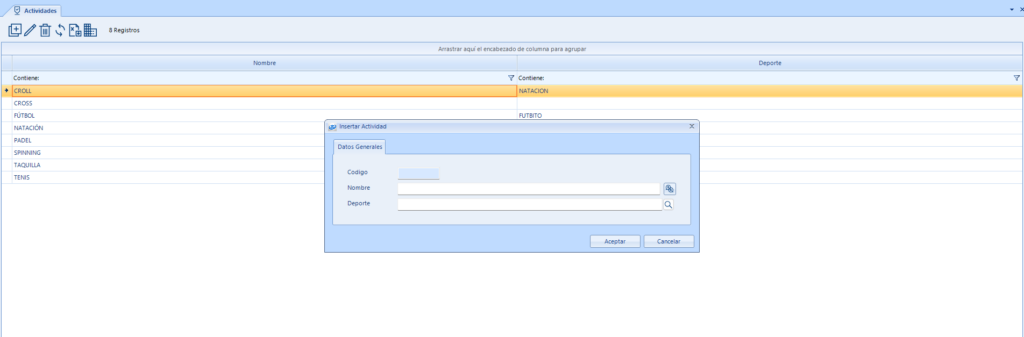
Después de crear la Actividad, vuelve a abrir el registro. Ahora verás una nueva pestaña llamada ‘Condiciones’, donde podrás generar las Condiciones de Reserva para la Actividad. Al hacer clic en el botón ‘Generar las condiciones…’, se abrirá una ventana con las condiciones de reserva disponibles, previamente creadas en el Paso 2. En el listado, podrás marcar con un check las condiciones que desees incluir en la Actividad.
Además de Generar las Condiciones de Reserva, tienes las siguientes opciones disponibles:
- Editar: Para modificar un registro, selecciona la fila deseada y haz clic en el icono del lápiz, o simplemente haz doble clic sobre el registro para abrirlo en modo de edición.
- Borrar: Si deseas eliminar un registro, selecciónalo y haz clic en el icono de la papelera.
- Actualizar: Este botón refresca el listado de registros, útil para asegurarte de que estás viendo los cambios recientes.
- Volcar las Condiciones a los Servicios: Si necesitas aplicar las condiciones generadas y parametrizadas a los servicios vinculados a la actividad, utiliza esta opción. Esto facilita la integración automática de las condiciones de reserva en todos los servicios asociados.
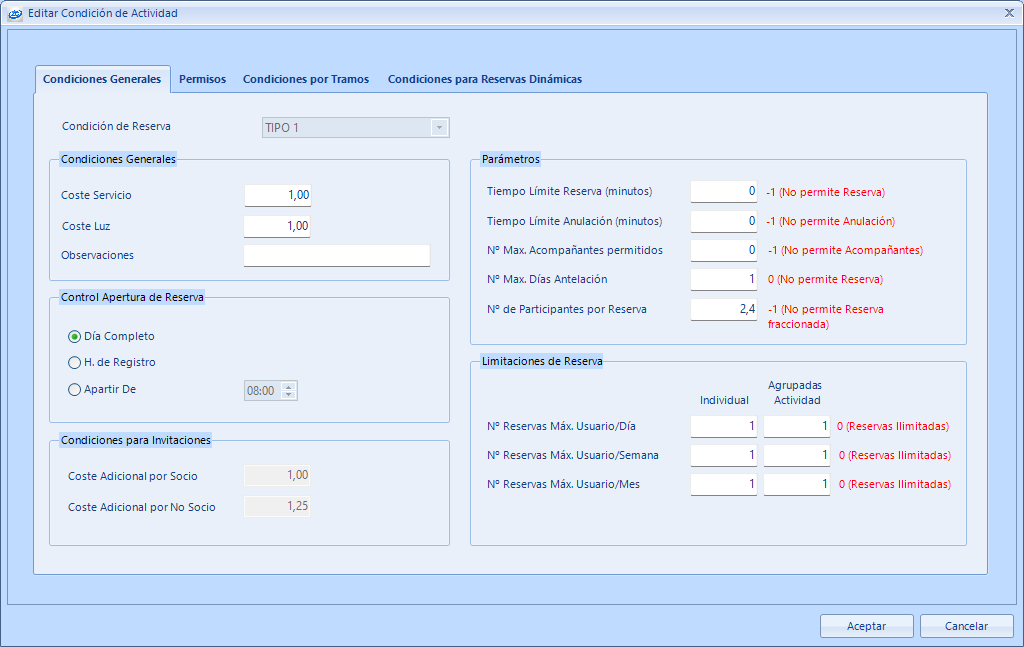
En los 3 Modos de Reserva, hay 2 particularidades:
- Fraccionadas: Si solo se permite las reservas de este tipo, no se permite la Forma de Pago de Reserva por Tarjeta y Bono.
- Invitaciones: Si solo se permite las reserva de este tipo, no se permite la Forma de Pago de Reserva por Bono.
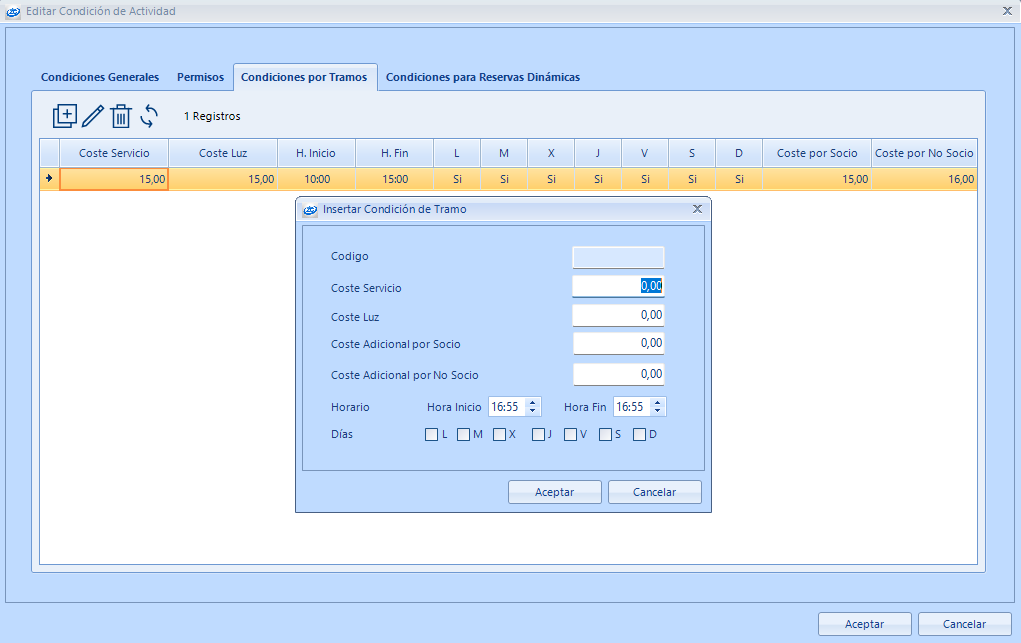

Desde esta pestaña se puede gestionar diferentes tramos horarios, según las necesidades de cada centro.
Se puede Crear/Editar/Eliminar/Actualizar. Para crear una Condición de Tramo, desde el botón Nuevo Registro se abrirá un formulario, donde aparece la siguientes opciones:
- Coste Servicio: Importe del coste del servicio en el tramo creado.
- Coste Luz: Importe del coste de extra de luz en el tramo creado.
- Coste Adicional por Socio: Importe del coste Por Socio Invitado en el tramo creado.
- Coste Adicional por no Socio: Importe del coste Por No Socio Invitado en el tramo creado.
- Horario: Rango horario en el que se define el rango horario.
- Días: Rango de días que se verán visible si se habilita le check, los días son:
- L: Lunes
- M: Martes
- X: Miércoles
- J: Jueves
- V: Viernes
- S: Sábado
- D: Domingo
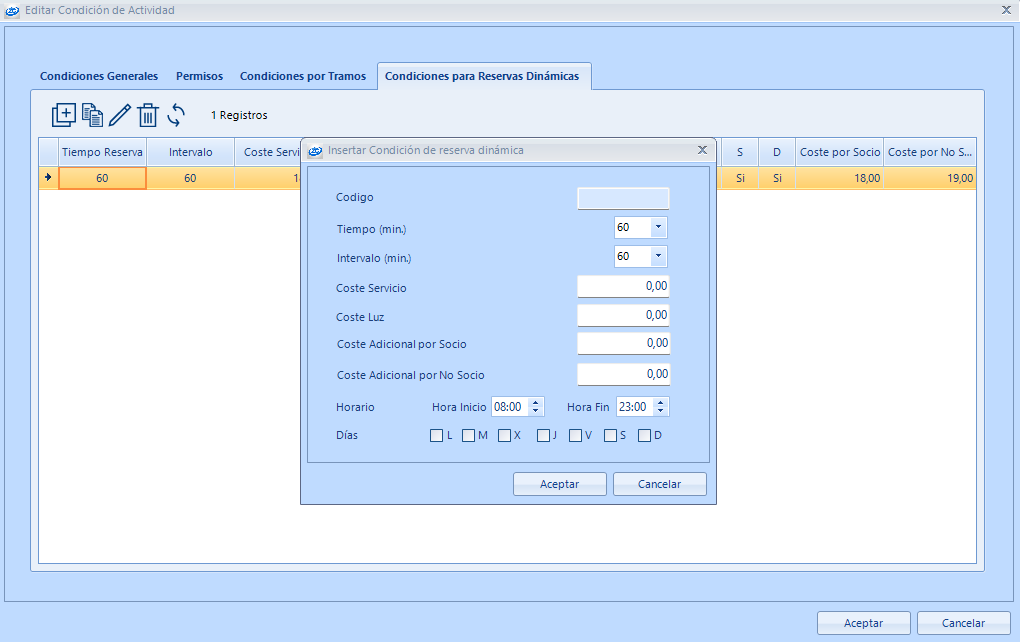
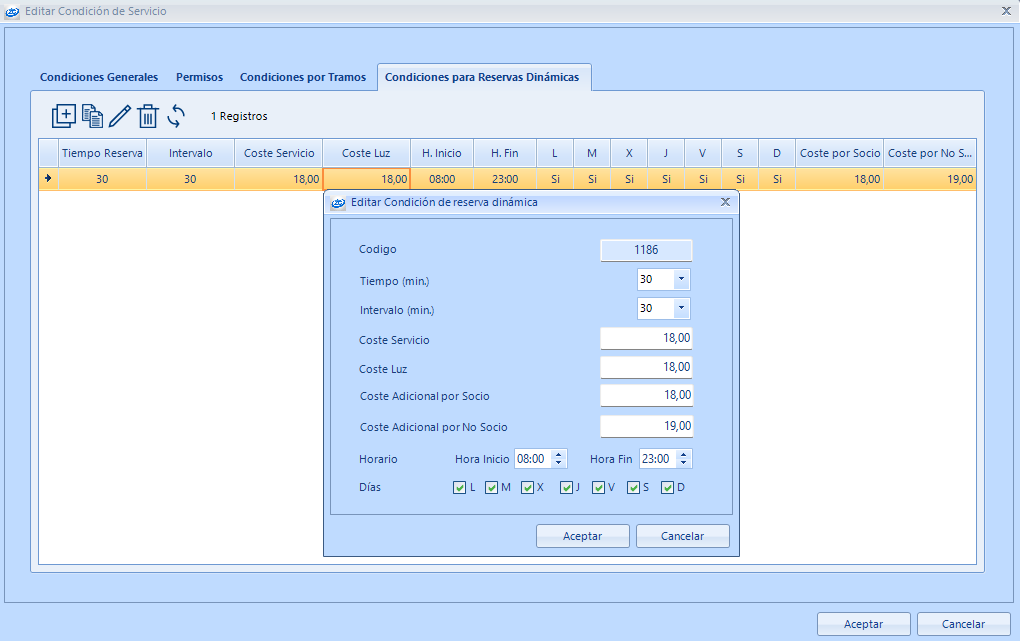
Desde esta pestaña se puede gestionar diferentes tramos horarios, según las necesidades de cada centro.
Se puede Crear/Editar/Eliminar/Actualizar. Para crear una Condición de Reservas Dinámicas, desde el botón Nuevo Registro se abrirá un formulario, donde aparece la siguientes opciones:
- Tiempo(min): La duración de la reserva
- Intervalo(min): El intervalo de tiempo de reserva
- Coste Servicio: Importe del coste del servicio en el tramo creado.
- Coste Luz: Importe del coste de extra de luz en el tramo creado.
- Coste Adicional por Socio: Importe del coste Por Socio Invitado en el tramo creado.
- Coste Adicional por no Socio: Importe del coste Por No Socio Invitado en el tramo creado.
- Horario: Rango horario en el que se define el rango horario.
- Días: Rango de días que se verán visible si se habilita le check, los días son:
- L: Lunes
- M: Martes
- X: Miércoles
- J: Jueves
- V: Viernes
- S: Sábado
- D: Domingo
Existe un asistente el cual te permite duplicar la Condición de reserva Dinámica, es decir, si necesita de manera ágil poder crear un nueva condición, por ejemplo permitir al socio reserva en intervalos de 30 minutos con un tiempo de reserva de 30 minutos. De está manera se podrá crear nuevas condiciones de manera mucho más rápida.
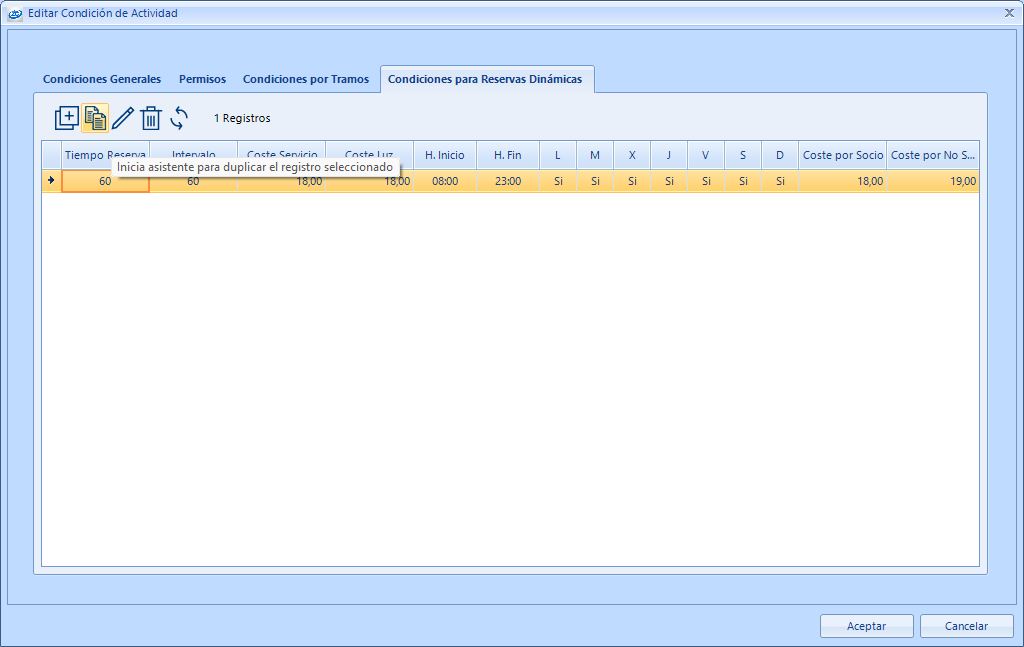
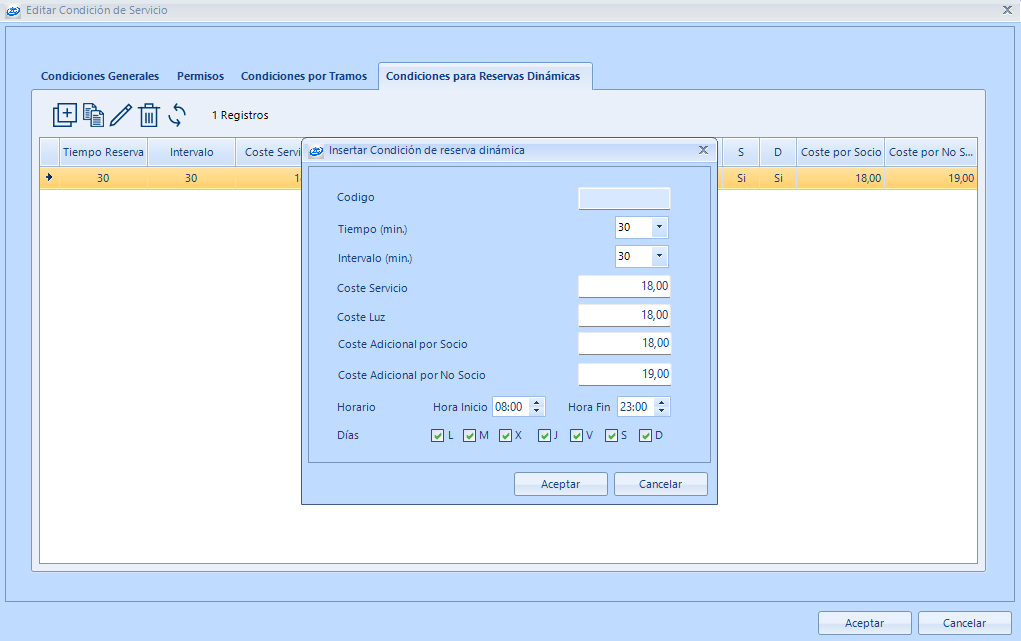
Se añadirá un nuevo registro, que abrirá un formulario con los siguientes campos a completar:
- Nombre: Nombre con el que identificará el Servicio de Reserva.
- Localización: En la parametrización previa se crearon unas localizaciones, que se seleccionara a la hora de crear el Servicio de Reserva.
- Actividad: En la parametrización previa se crearon las Actividades, que se seleccionara a la hora de crear el Servicio de Reserva.
- Instalación: Se abrirá un formulario donde seleccionar la instalación donde se va realizará el Servicio de Reserva.
- Color: Color identificativo del Servicio de Reserva para el Calendario de la aplicación de gestión.
- Mostrar en Web: Check para que se vea visible en la web/APP.
- Permitir reservas sin planificación: Check para permitir Reservas Dinámicas.
- Ref. Reservas: Referencia del Servicio de Reserva, por ejemplo el servicio se llama Pista Pádel 4, la referencia podría ser Pádel-4.
- Periodo de gracia (min.): Tiempo en minutos con antelación y posteriormente a que se acabe la reserva, que se permite acceder por el control de acceso.
- Foto: Imagen con el que se identifique el Servicio de Reserva.
Hay que tener en cuenta los siguientes campos:
- Actividad: Se traerá toda la información de las Condiciones de Reserva previamente parametrizadas cuando se creo la Actividad seleccionada.
- Instalación: Si hay otro servicio de reserva con la misma instalación a la hora de crear la planificación o cuando se realicen reservas, puede existir solapamiento, ya que no se puede realizar es una misma instalación mas de 1 servicio de reserva. Ejemplo, jugar 2 partidos de Pádel en una pista a la misma hora con distintas personas.
Desde este apartado, se puede añadir información interna sobre el Servicio de Reserva
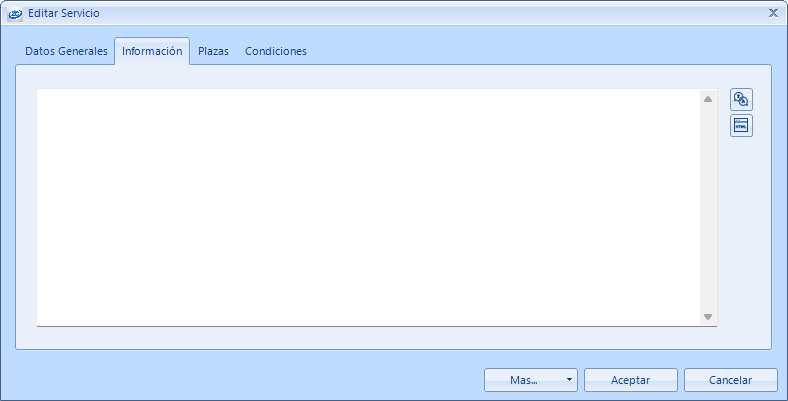
Número de plazas que tendrá disponible el Servicio de Reserva. Además se podrá modificar el nombre de la plaza, por defecto serán P-1, P-2, etc.
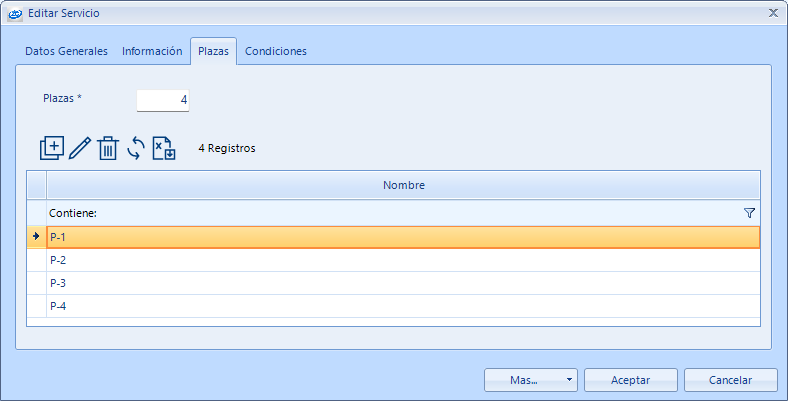
Se podrás generar las Condiciones de Reserva para el Servicio de Reserva. Al hacer clic en el botón ‘Generar las condiciones…’, se abrirá una ventana con las condiciones de reserva disponibles, que se parametrizo previamente con la Actividad seleccionada. Además no se tiene que volver a parametrizar todas las condiciones nuevamente, en el proceso de generar, se verá un asistente donde preguntará si se quieren generar las condiciones de la Actividad.
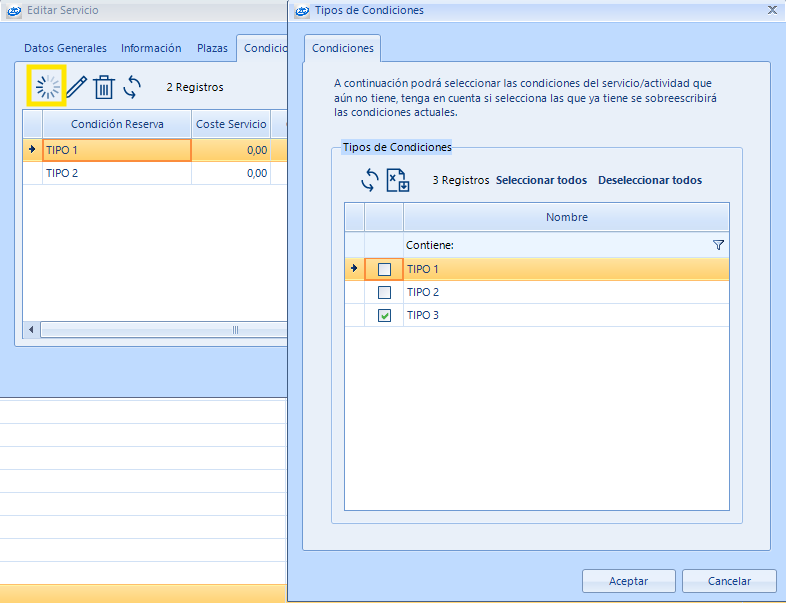
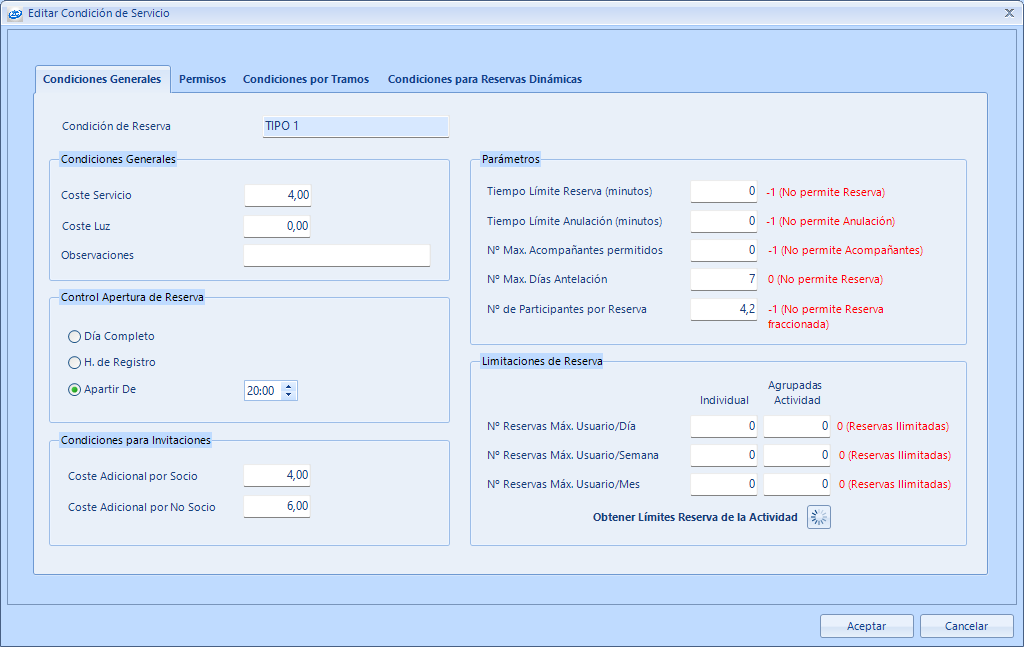
En los 3 Modos de Reserva, hay 2 particularidades:
- Fraccionadas: Si solo se permite las reservas de este tipo, no se permite la Forma de Pago de Reserva por Tarjeta y Bono.
- Invitaciones: Si solo se permite las reserva de este tipo, no se permite la Forma de Pago de Reserva por Bono.
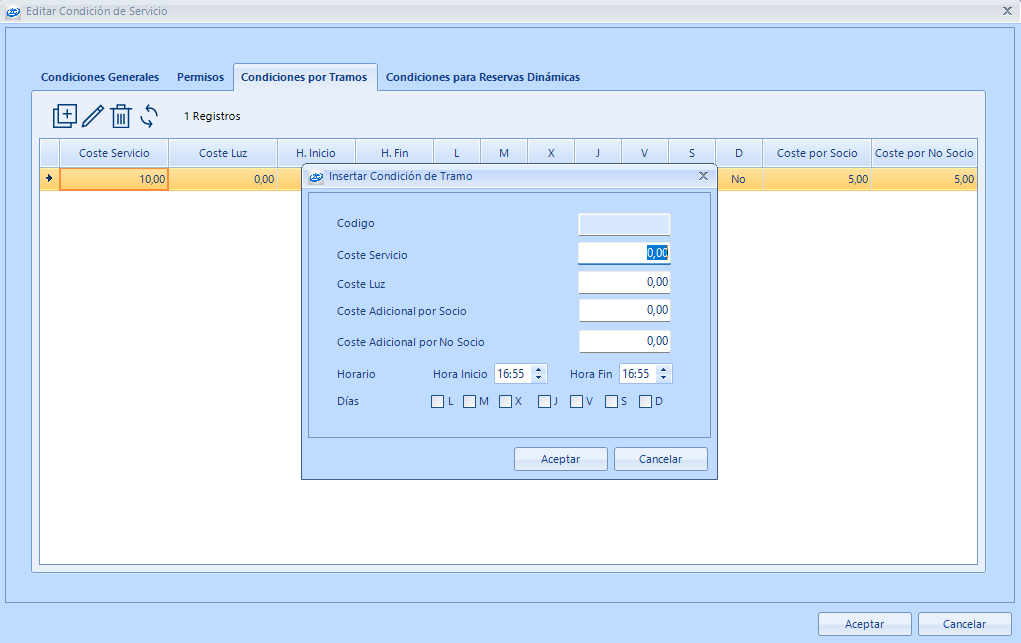
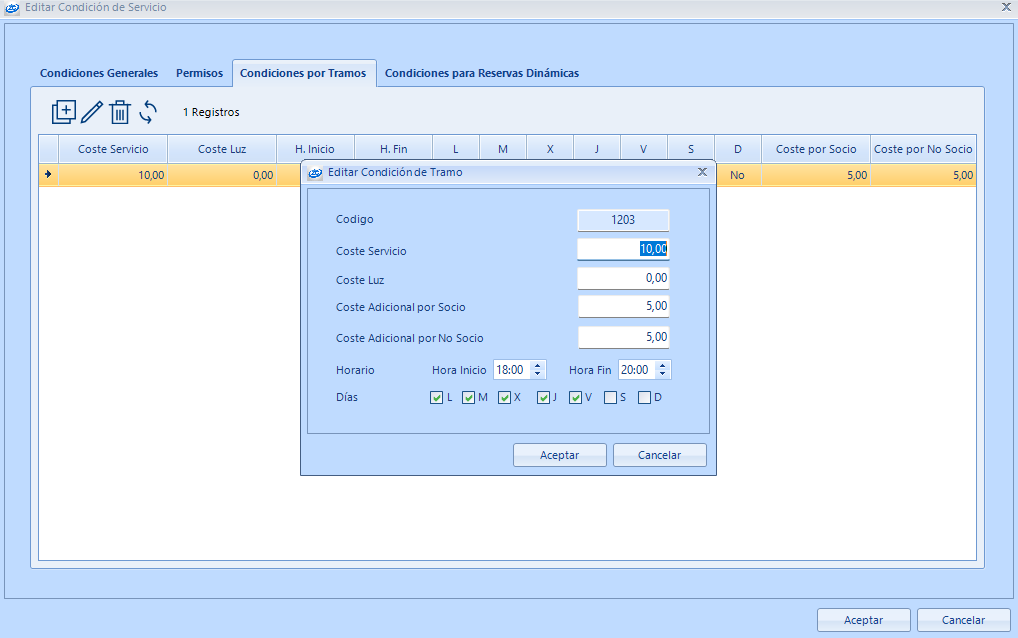
Desde esta pestaña se puede gestionar diferentes tramos horarios, según las necesidades de cada centro.
Se puede Crear/Editar/Eliminar/Actualizar. Para crear una Condición de Tramo, desde el botón Nuevo Registro se abrirá un formulario, donde aparece la siguientes opciones:
- Coste Servicio: Importe del coste del servicio en el tramo creado.
- Coste Luz: Importe del coste de extra de luz en el tramo creado.
- Coste Adicional por Socio: Importe del coste Por Socio Invitado en el tramo creado.
- Coste Adicional por no Socio: Importe del coste Por No Socio Invitado en el tramo creado.
- Horario: Rango horario en el que se define el rango horario.
- Días: Rango de días que se verán visible si se habilita le check, los días son:
- L: Lunes
- M: Martes
- X: Miércoles
- J: Jueves
- V: Viernes
- S: Sábado
- D: Domingo
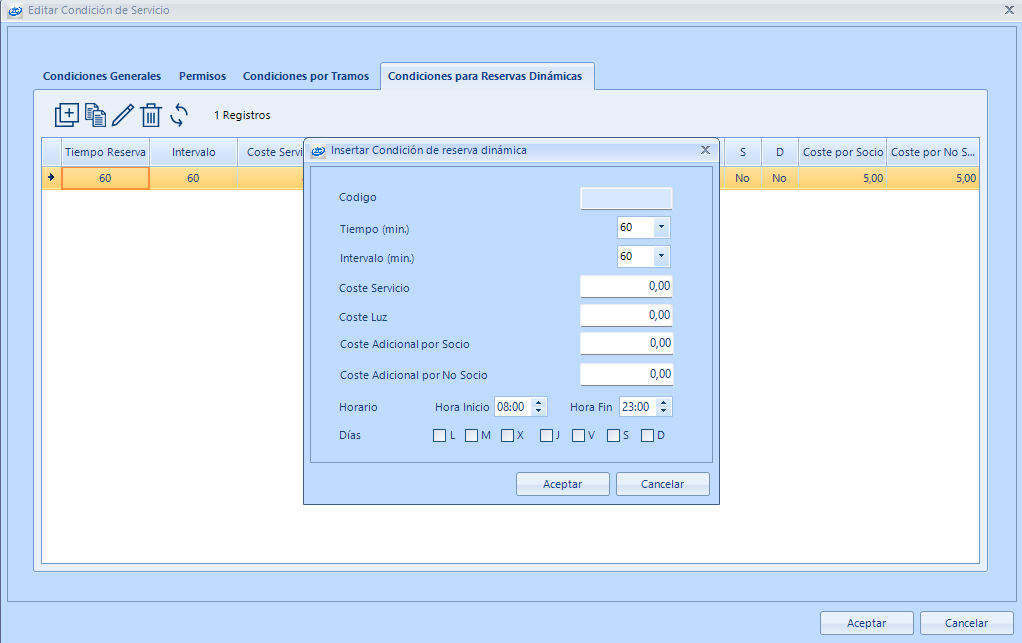
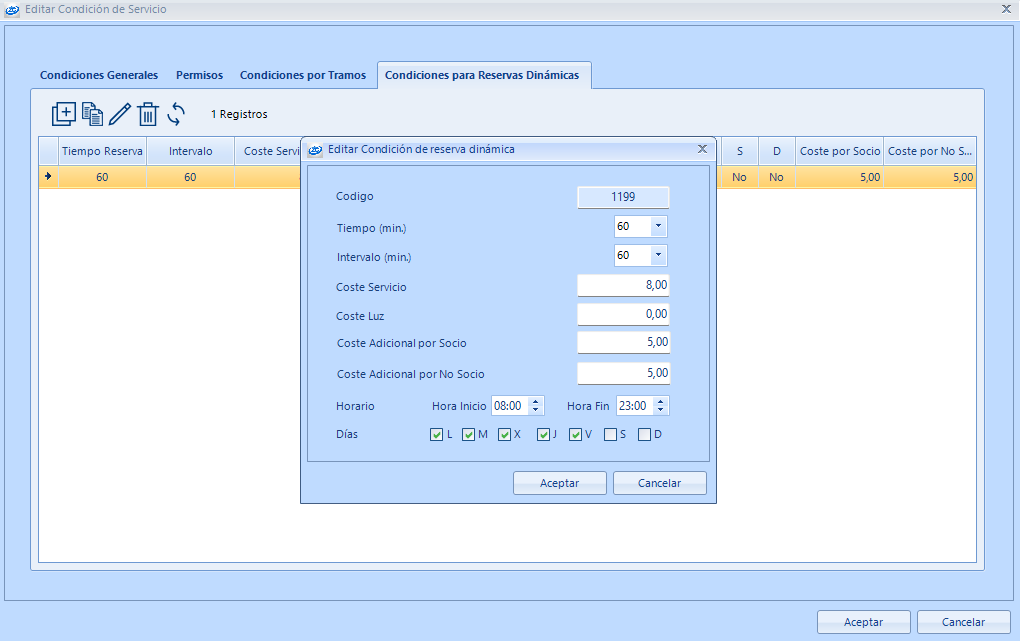
Desde esta pestaña se puede gestionar diferentes tramos horarios, según las necesidades de cada centro.
Se puede Crear/Editar/Eliminar/Actualizar. Para crear una Condición de Reservas Dinámicas, desde el botón Nuevo Registro se abrirá un formulario, donde aparece la siguientes opciones:
- Tiempo(min): La duración de la reserva
- Intervalo(min): El intervalo de tiempo de reserva
- Coste Servicio: Importe del coste del servicio en el tramo creado.
- Coste Luz: Importe del coste de extra de luz en el tramo creado.
- Coste Adicional por Socio: Importe del coste Por Socio Invitado en el tramo creado.
- Coste Adicional por no Socio: Importe del coste Por No Socio Invitado en el tramo creado.
- Horario: Rango horario en el que se define el rango horario.
- Días: Rango de días que se verán visible si se habilita le check, los días son:
- L: Lunes
- M: Martes
- X: Miércoles
- J: Jueves
- V: Viernes
- S: Sábado
- D: Domingo
Existe un asistente el cual te permite duplicar la Condición de reserva Dinámica, es decir, si necesita de manera ágil poder crear un nueva condición, por ejemplo permitir al socio reserva en intervalos de 30 minutos con un tiempo de reserva de 30 minutos. De está manera se podrá crear nuevas condiciones de manera mucho más rápida.